Khi con lăn chuột của bạn đột nhiên cuộn theo hướng ngược lại hoặc hoạt động không ổn định, bạn có thể nghĩ rằng vấn đề nằm ở phần cứng. Tuy nhiên, trong nhiều trường hợp, bạn hoàn toàn có thể tự sửa lỗi chuột bị cuộn loạn mà không cần phải thay thế thiết bị. Bài viết này của Thuthuat360.net sẽ hướng dẫn bạn các bước khắc phục sự cố một cách chi tiết, giúp bạn khôi phục chức năng cuộn mượt mà cho chuột của mình.
1. Vệ Sinh Bánh Xe Chuột: Loại Bỏ Bụi Bẩn
Trong nhiều trường hợp, các vấn đề về cuộn chuột, bao gồm cả hiện tượng cuộn ngược chiều, thường do bụi bẩn tích tụ quanh con lăn. Những mảnh vụn này có thể cản trở cảm biến của bánh xe, dẫn đến việc cuộn không chính xác hoặc giật cục. Vì vậy, điều đầu tiên bạn nên làm là nhấc chuột lên và thổi vài hơi mạnh vào bánh xe cuộn. Thường thì chỉ cần như vậy cũng đủ để loại bỏ bụi và giúp chuột cuộn trở lại bình thường.
Nếu việc thổi không hiệu quả, hãy sử dụng một bình khí nén chuyên dụng. Hướng vòi phun vào bánh xe cuộn và xịt vài luồng khí ngắn để đẩy các hạt bụi cứng đầu ra ngoài. Bạn cũng có thể cân nhắc vệ sinh chuột kỹ lưỡng hơn nếu cần thiết.
2. Kiểm Tra và Thay Pin Chuột
Pin chuột yếu cũng là một trong những nguyên nhân phổ biến gây ra hiện tượng cuộn không ổn định. Khi mức pin giảm, chuột có thể mất độ chính xác hoặc gửi tín hiệu không đúng, dẫn đến việc cuộn ngược hoặc không nhất quán.
Nếu bạn nhận thấy con lăn chuột vẫn cuộn sai cách ngay cả sau khi đã vệ sinh, hãy thử thay pin mới hoặc sạc lại nếu chuột của bạn là loại pin sạc. Giải pháp đơn giản này có thể khôi phục chức năng hoạt động bình thường và giúp bạn tiết kiệm thời gian cũng như công sức.
3. Điều Chỉnh Cài Đặt Cuộn Chuột Trong Windows
Đôi khi, lỗi cuộn chuột không bình thường—như cuộn quá nhiều dòng hoặc quá ít dòng cùng lúc—có thể do cài đặt không chính xác trong hệ điều hành Windows. Các cài đặt này kiểm soát cách con lăn chuột hoạt động và có thể dễ dàng điều chỉnh để phù hợp với sở thích của bạn. Dưới đây là cách truy cập và thay đổi chúng:
- Nhấn tổ hợp phím Win + S để mở menu tìm kiếm.
- Gõ mouse settings (hoặc “cài đặt chuột”) vào ô tìm kiếm và nhấn Enter.
- Trong cửa sổ Cài đặt mở ra, tìm đến mục Scrolling (Cuộn) và đảm bảo bánh xe chuột của bạn được đặt để cuộn multiple lines at a time (nhiều dòng cùng lúc).
- Sử dụng thanh trượt bên cạnh Lines to scroll at a time (Số dòng cuộn mỗi lần) để điều chỉnh số dòng bạn muốn chuột cuộn với mỗi lần lăn bánh xe. Giá trị mặc định thường là 3 dòng, nhưng bạn có thể tăng hoặc giảm tùy theo ý muốn.
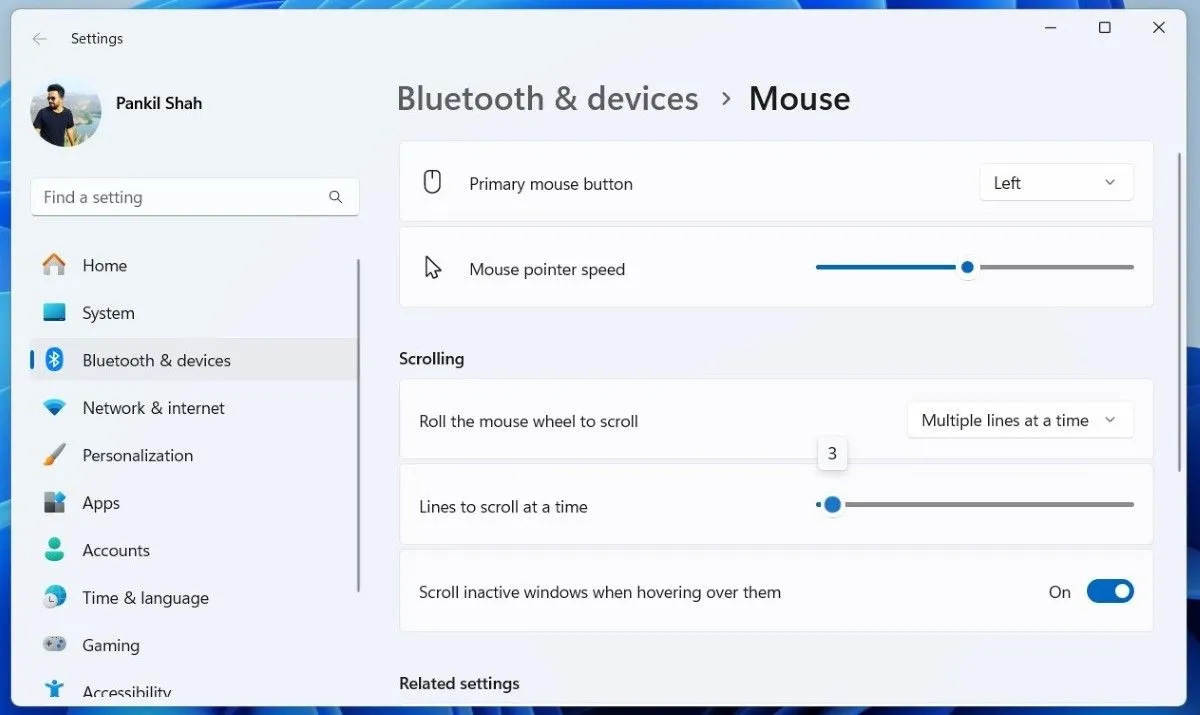 Cài đặt cuộn chuột trong Windows 11
Cài đặt cuộn chuột trong Windows 11
Sau khi điều chỉnh cài đặt cuộn chuột, hãy chuyển về trình duyệt, trình soạn thảo văn bản hoặc ứng dụng mà bạn đang gặp sự cố và kiểm tra lại. Nếu việc cuộn vẫn chưa ổn định, bạn có thể cần tinh chỉnh thanh trượt thêm để đạt được sự chính xác mong muốn.
4. Thay Đổi Cổng USB Kết Nối Chuột
Dù bạn đang sử dụng chuột có dây hay chuột không dây với bộ thu, việc thay đổi cổng USB kết nối chuột trên PC hoặc laptop của bạn có thể tạo ra sự khác biệt lớn đối với các vấn đề cuộn.
Hầu hết các máy tính đều có các loại cổng USB 2.0 và USB 3.0. Việc chuyển từ một loại cổng sang loại khác có thể giúp ích đáng kể trong trường hợp này. Ngoài ra, nếu bạn đang sử dụng bộ chia USB (USB hub), hãy thử kết nối chuột (hoặc bộ thu của nó) trực tiếp vào máy tính. Điều này sẽ giúp bạn loại trừ bất kỳ sự cố nào do USB hub gây ra.
Kiểm tra lại con lăn chuột—hy vọng nó sẽ hoạt động bình thường trở lại.
 Các cổng USB trên laptop System76 Pangolin
Các cổng USB trên laptop System76 Pangolin
5. Cập Nhật Driver Chuột
Driver là những phần mềm thiết yếu cho phép hệ điều hành Windows giao tiếp với các thiết bị phần cứng như chuột của bạn. Nếu các driver này đã lỗi thời hoặc không tương thích với các bản cập nhật hệ thống mới nhất, chuột của bạn có thể hoạt động thất thường.
Bạn có thể thử cập nhật driver chuột trên máy tính để xem liệu có khắc phục được sự cố không. Dưới đây là các bước thực hiện:
- Nhấp chuột phải vào biểu tượng Start (Windows) và chọn Device Manager (Trình quản lý thiết bị) từ danh sách.
- Tìm và mở rộng mục Mice and other pointing devices (Chuột và các thiết bị trỏ khác).
- Nhấp chuột phải vào thiết bị chuột bạn đang sử dụng và chọn Update Driver (Cập nhật Driver).
- Chọn Search automatically for drivers (Tìm kiếm driver tự động).
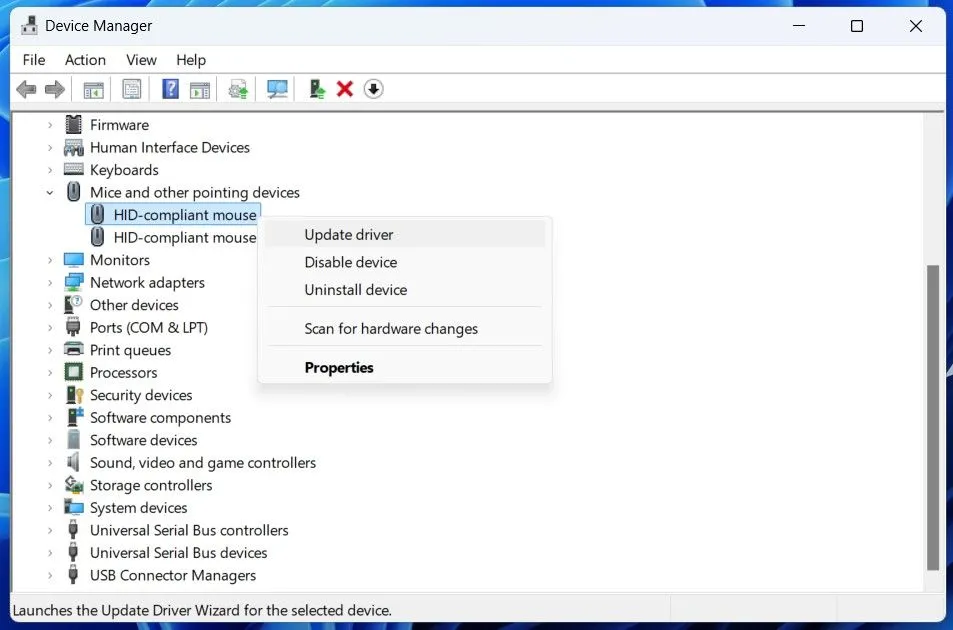 Tùy chọn cập nhật driver chuột trong Device Manager
Tùy chọn cập nhật driver chuột trong Device Manager
Làm theo các hướng dẫn trên màn hình để hoàn tất việc cập nhật driver và kiểm tra xem vấn đề đã được giải quyết chưa. Bạn cũng có thể tham khảo hướng dẫn chi tiết của chúng tôi về cập nhật driver nếu phương pháp này không tìm thấy driver mới.
6. Cập Nhật Ứng Dụng Đang Gặp Vấn Đề
Nếu con lăn chuột chỉ hoạt động không đúng trong một số ứng dụng nhất định, vấn đề có thể nằm ở chính chương trình đó chứ không phải chuột của bạn. Điều này có thể xảy ra trong trình duyệt, trình soạn thảo văn bản hoặc thậm chí là một trò chơi.
Trong hầu hết các trường hợp, cập nhật ứng dụng hoặc chương trình gây lỗi sẽ giải quyết vấn đề, vì vậy hãy thử cách này trước tiên. Nếu sự cố xảy ra trong một trò chơi điện tử, hãy kiểm tra cài đặt của trò chơi để đảm bảo mọi thứ đã được cấu hình đúng. Có thể có một cài đặt trợ năng hoặc tương tự đang vô tình gây ra hành vi này.
7. Vô Hiệu Hóa Chế Độ Máy Tính Bảng (Windows 10)
Chế độ Máy tính bảng (Tablet Mode) trong Windows được thiết kế để tối ưu hóa giao diện cho các thiết bị cảm ứng. Tuy nhiên, nếu vô tình được bật trên thiết bị Windows 10 của bạn, nó có thể dẫn đến các hành vi không mong muốn, chẳng hạn như cuộn ngược hoặc các vấn đề nhập liệu khác. Để khắc phục điều này, tốt nhất bạn nên tắt Chế độ Máy tính bảng.
Để tắt chế độ máy tính bảng, hãy nhấp vào nút Action Center (Trung tâm Hành động) ở phía bên phải thanh tác vụ. Sau đó, tìm và tắt chế độ Máy tính bảng (Tablet mode). Nếu chế độ máy tính bảng đã bị tắt, hãy nhấp vào để bật và sau đó nhấp lại để tắt. Điều này sẽ giúp khôi phục chức năng cuộn bánh xe chuột mượt mà.
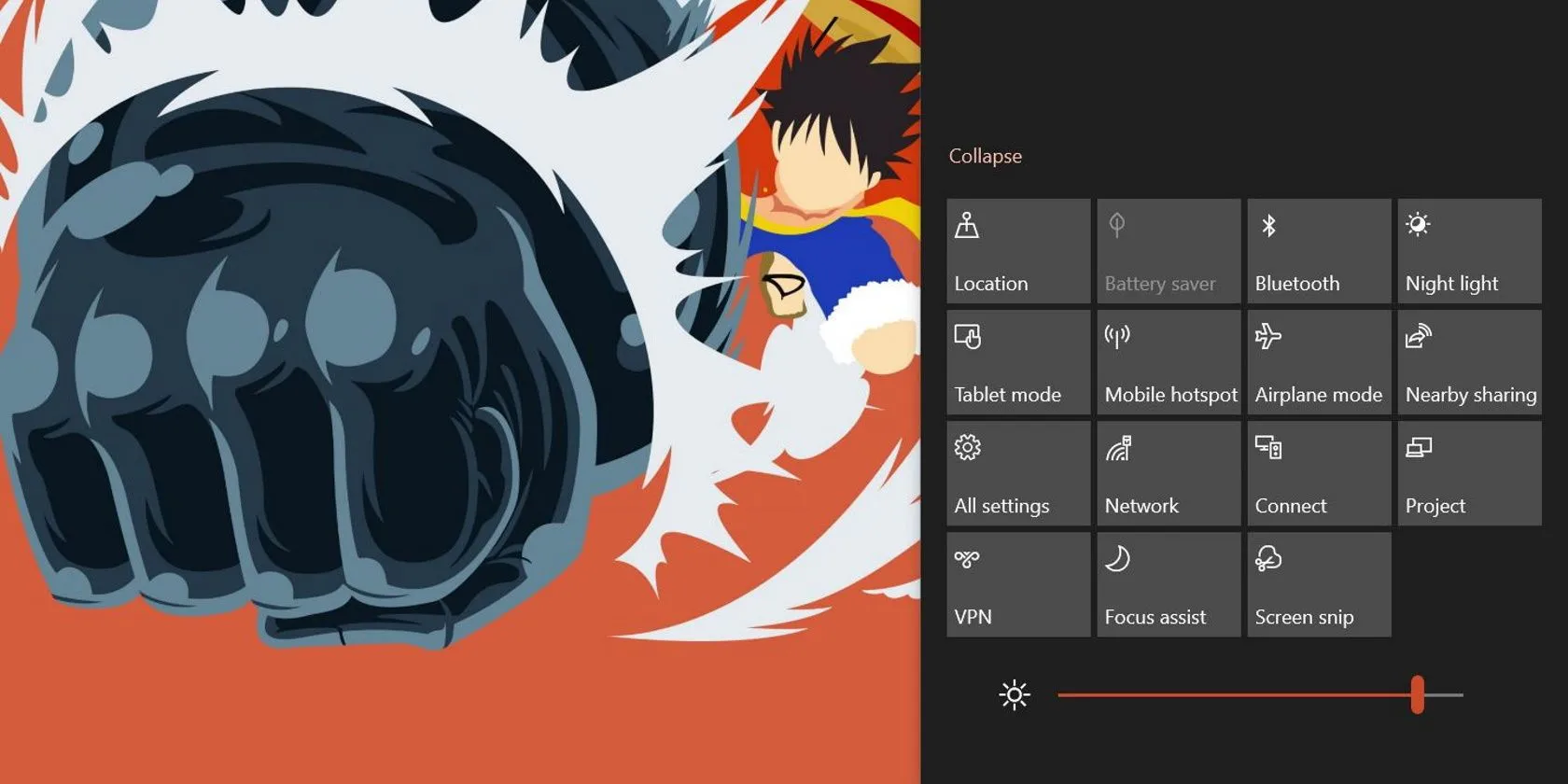 Giao diện Action Center trên Windows
Giao diện Action Center trên Windows
Với những thủ thuật trên, hy vọng một trong số đó sẽ giúp bạn giải quyết vấn đề chuột cuộn ngược chiều. Dù là điều chỉnh cài đặt, cập nhật driver hay kiểm tra pin, những bước đơn giản này sẽ giúp chuột của bạn hoạt động như mong đợi.
Nếu không có giải pháp nào hiệu quả, có thể con lăn chuột của bạn đã bị hỏng. Trong trường hợp đó, bạn có thể cần cân nhắc mua một con chuột thay thế.


